Počas preventívneho zatvorenia škôl majú učitelia vyučovať pomocou internetu.
Ja na výklad látky používam vlastnú stránku vyuka.6f.sk, kde si každá trieda môže nájsť podklady k jednotlivým predmetom. Učím matematiku a fyziku na strednej odbornej škole. V minulosti som na základnej škole učil ešte informatiku a techniku. Ku všetkým týmto predmetom možno na stránke nájsť nejaké podklady na samoštúdium doma. Pribudnú testy, kde si žiaci budú môcť overiť nakoľko učivo zvládli a postupne budem pridávať látku, ktorú sme mali preberať počas zatvorenia školy.
Na testovanie budem používať google formuláre a server Socrative.
Tiež plánujem vytvoriť niekoľko videí na Youtube.
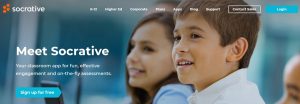 Server Socrative možno používať bezplatne, vtedy nie sú k dispozícií všetky funkcie, alebo s predplatným. Do konca školského roka v súvislosti s corona vírusom je na Socrative prístupná plná verzia bezplatne.
Server Socrative možno používať bezplatne, vtedy nie sú k dispozícií všetky funkcie, alebo s predplatným. Do konca školského roka v súvislosti s corona vírusom je na Socrative prístupná plná verzia bezplatne.
Žiaci so mnou môžu komunikovať pomocou e-mailu a komentárov na mojej stránke. Ďalším kanálom je EduPage.
Možnosti servra Socrative
Server zatiaľ nie je lokalizovaný do slovenčiny, ale možno k tomu pristúpiť aj tak, že si žiaci precvičia aj angličtinu.
Na server možno pristupovať v dvoch módoch:
- učiteľ
- žiak
Mód učiteľ
Registrácia
Ako učiteľ sa používateľ musí zaregistrovať. Kliknite na Sign up for free.
Vyberiete si akú verziu chcete používať:
- Free (bezplatná)
- do 50 žiakov v triede
- 1 miestnosť pre triedu
- 1 súbežná aktivita
- Socrative Pro for K-12 teachers (60 dolárov ročne)
- to čo vo Free plus:
- 20 verejných alebo súkromných miestností
- 20 súbežných aktivít
- počítadlo času do ukončenia testu
- možnosť importovať zoznam žiakov z CSV alebo excelovského súboru
- Socrative pre korporácie (100 dolárov ročne) – nebudem bližšie špecifikovať
Nevýhodu jedinej aktivity vo Free je, že nemôžete spustiť naraz dva alebo viac testov. Možno to obísť tak, že poradie otázok alebo poradie odpovedí k otázkam bude náhodne generované, takže sa znižuje možnosť opisovať. Ja zvyknem voliť oba parametre.
Po kliknutí na Sign up alebo Buy now zadajte svoje prístupové údaje:
- meno a priezvisko
- heslo
Po kliknutí na Next sa systém spýta na krajinu a typ organizácie, názov školy kde učíte a vyžiada si súhlas s podmienkami využívania Socrative. Ak vaša škola nie je v zozname, vyberte School not listed a objaví sa okienko, kde môžete zadať názov školy. Ďalej zadáte vašu rolu v organizácii, zvoľte Teacher alebo to čo zodpovedá vašej role.
Po úspešnom zaregistrovaní sa automaticky vytvorí miestnosť s názvom váše priezvisko plus číslo. Názov miestnosti si môžete upraviť podľa potreby.
Práca v učiteľskom móde
Po prihláse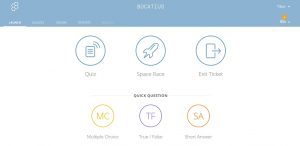 ní do Socrative sa zobrazí stránka vpravo.
ní do Socrative sa zobrazí stránka vpravo.
Kliknutím na Quiz sa zobrazí zoznam testov, ktoré už máte vytvorené. Kliknutím na Next sa zobrazia nastavenia, ako má test prebiehať:
- Instant Feedback
- Open Navigsation
- Teacher Paced
Instant Feedback
Jednoduchá spätná väzba. Meno povinné, ukáže komentár, aká odpoveď je správna a prečo.
Open Navigation
Učiteľ môže zapnúť alebo vypnúť takmer všetky možnosti:
- meno povinné
- náhodné poradie otázok
- náhodné poradie odpovedí
- spätná väzba po zvolení odpovede – neprístupné pretože žiak sa môže k odpovedi vrátiť a zmeniť ju
- ukáž celkové skóre po ukončení testu
- možno prejsť testom iba raz – vo free verzii neprístupné
Teacher Paced
Podľa priebehu hodiny, učiteľ zvolí, ktorá otázka sa žiakom zobrazí, je vhodné otázku priemietať aj cez data projektor, prediskutovať, na čo presne sa pýtame, potom žiaci odpovedia, premietne sa počet zvolených odpovedí A, B,C,D …, možno diskutovať, prečo žiaci odpovedali tak alebo onak, a ak učiteľ neprezradil správnu odpoveď, možno otázku zadať znova. Obvykle sa počet správnych odpovedí zvýši, ale u niektorých problémových úloh sa žiaci často zvolia najčastejšiu odpoveď, aj keď bola nesprávna.
Roaster
Žiaci si zvolia skupinu do ktorej chcú patriť alebo sú zadelení do skupín automaticky a súťažia, kto prvý príde do cieľa. Zatiaľ som to neskúšal, len som si to simuloval.
Exit ticket
Ukončenie prebiehajúcej aktivity.
Quick question
Rýchla otázka. Otázka, ktorú vytvorí učiteľ ad hoc, na základe toho, ako prebieha hodina.
Quizzes
- zoznam testov, ktoré máte vytvorené
- vytvorenie nového testu
- úprava existujúceho testu
- spojenie viacerých testov do nového testu
- zmazanie testu
- Create folder – vytvorenie priečinka, čiže pre každý predmet, ročník, či tematický celok možno vytvoriť vlastný priečinok a podpriečinok (prístupné iba v PRO verzii)
- Copy – kopírovanie testu
- Download – stiahnutie testu ako PDF súbor, ukážka jedného z mojich testov: Newtonove pohybové zákony
- Share – zdieľanie testu s inými učiteľmi registrovanými na Socrative, učiteľ si to z zohto odkazu importuje do svojho konta: odkaz na ten istý test
Editovanie testu
Kliknutím na existujúci test ho môžeme upravovať.
Dole je vytvorenie novej otázky, pričom si možno vybrať typ odpovedí:
- Multiple choice – voľba z viacerých možností, pričom možno označiť, ktorá možnosť/možnosti sú správne
- True/False – voľba či tvrdenie je pravdivé alebo nepravdivé
- Short ansver – krátka odpoveď, učiteľ musí zadať potenciálne pravdivé odpovede, napriek tomu sa môže stať, že žiak naformuluje správnu odpoveď, ktorá sa v potenciálne správnych odpovediach nenachádza a systém odpoveď vyhodnotí ako nesprávnu. Aj keď dodatočne túto odpoveď pridáme, počet bodov u daného žiaka sa nezmení a hodnotenie musí učiteľ zmeniť mimo systém
Editovanie otázky
Vpravo je formulár na tvorbu otázok a odpovedí. Kliknutím na ikonku obrázka, možno do otázky pridať obrázok, potom nasleduje okienko pre otázku, potom nasledujú odpovede a,b,c, …, kliknutím na krížik pri odpovedi sa odpoveď zmaže, kliknutím na štvorček označíme/odznačíme správnu odpoveď (môžeme označiť viac správnych odpovedí).
Kliknutím na ADD ANSWER môžeme pridať ďalšiu odpoveď.
Do okienka Explanation možno dať vysvetlenie, prečo je daná odpoveď správna.
Kliknutím na Formating môžeme text formátovať podľa potreby:
- tučné písmo
- kurzíva
- podčiarnutý text
- dolný a horný index
Kliknutím na Save sa otázka aj s odpoveďami uloží.
Vpravo sú ešte ikony:
- kôš – zmazanie otázky
- šípka hore – posun otázky nahor
- šípka dole – posun otázky nadol
- dva listy nad sebou – kopírovanie otázky aj s odpoveďami
Zatiaľ nemám sprístupnenú verziu PRO, poslal som žiadosť, ak mi vyhovejú, tak popíšem aj možnosti verzie PRO. Niektoré užitočné funkcie som už popísal: priečinky, viacero miestností, viacero súbežných aktivít.
Results
Keď je spustená aktivita, učiteľ kliknutím na Results môže sledovať, ktorí žiaci sú prihlásení, aké odpovede zvolili, aká je úspešnosť žiakov, aká je úspešnosť jednotlivých odpovedí. Keď aktivita skončí, kliknutím na Repots výsledky testu sa vyexportujú vo formáte Excell a buď si ich stiahne na počítač alebo si ich pošle e-mailom. Tiež môže vyexportovať testy jednotlivých žiakov v PDF formáte. V PRO verzii môže tieto súbory poslať e-mailom jednotlivým žiakom. Učiteľ hneď vidí, ktoré otázky robili žiakom problém, takže sa môže cielene vrátiť k výkladu problematického učiva.
Mód žiak
Učiteľ najprv spustí príslušný test, potom žiakom oznámi adresu servra Socrative a názov miestnosti. Žiaci kliknú na login a zvolia Student login a zadajú názov miestnosti. Zadajú svoje meno a priezvisko, ja ešte zvyknem do testu pridať aj otázku trieda, ktorá prirodzene nemá nastavenú správnosť odpovede. Žiakom sa zobrazí otázka, po zodpovedaní otázky ďalšia a ďalšia, podľa toho, aké parametre učiteľ nastavil, tak sa môže alebo nemôže žiak k zodpovedaným otázkam vrátiť a zmeniť. Keď žiak zodpovedal všetky otázky, systém sa ho spýta, či chce ukončiť test, ak test ukončí, tak sa mu zobrazí alebo nezobrazí výsledné skóre.
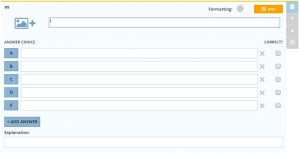




















Celá debata | RSS tejto debaty